Với máy chấm công, bạn không chỉ là theo dõi công, điều chỉnh thời gian, lấy dữ liệu từ máy ra bên ngoài mà còn có thể tiến hành xử lý dữ liệu khi cần thiết. Là nhân viên nhân sự mới có lẽ kiến thức về máy chấm công rất quan trọng, thiết nghĩ bạn sẽ phải tìm hiểu và bổ sung chúng vào bộ não của mình để công việc được diễn ra thuận lợi hơn.Những thông tin được chia sẻ ở bài viết dưới đây sẽ giúp bạn nắm bắt rõ ràng cách xử lý dữ liệu từ máy chấm công, đọc để cập nhật thông tin hữu ích nhé.
Bạn đang xem: Xử lý dữ liệu từ máy chấm công
Phần mềm chấm công
1. Mục đích xử lý dữ liệu từ máy chấm công là gì?
Xử lý dữ liệu từ máy chấm công là một trong những thao tác quan trọng cần thiết mà người quản lý máy chấm công cần phải thực hiện. Vậy bạn có biết vì sao cần phải xử lý dữ liệu trong máy chấm công? Những thông tin sau đây sẽ khiến bạn nắm rõ mục đích của hoạt động này là gì.
Bộ nhớ bị đầy là một trong những nguyên nhân quan trọng để máy chấm công không thể lưu trữ thêm bất cứ dữ liệu nào khác khác ở bất kỳ dòng máy chấm công nào, ví dụ như máy chấm công zkteco, máy chấm công x628, máy chấm công suprema, máy chám công mitaco, máy chấm công hikvision, máy chấm công abrivision, máy chấm công gigata,...Vậy nên mỗi tháng, đến kỳ chốt công, nếu như máy chấm công mà bạn đang xử lý có bộ nhớ thấp thì cần thiết phải xử lý dữ liệu để tiếp tục thực hiện các chức năng lưu trữ như bình thường.
Mục đích xử lý dữ liệu từ máy chấm công là gì?
Trong một vài trường hợp, máy chấm công sẽ gặp vấn đề hoặc sự cố không rõ nguyên nhân, điều đó có thể làm thông tin sai lệch và người quản lý máy chấm công cũng cần thiết phải thực hiện xử lý dữ liệu để phù hợp với thực tế.
Sau khi đã sử dụng tất cả các thông tin chấm công vân tay, phần mềmchấm công khuôn mặt, chấm công thẻtừ những tháng trước, nhận thấy rằng chúng không còn có giá trị nào, vậy thì lúc này họ cũng cần phải xoá dữ liệu để giải phóng cho bộ nhớ của máy chấm công hiện tại.
Ngoài ra còn có một số trường hợp khiến cho nhân viên nhân sự cần phải thực hiện xử lý dữ liệu chấm công đó là do người người lao động quên không chấm công, khi nhân sự thực hiện cách lấy dữ liệu từ máy chấm công ra máy tính lại không thể tính lương ngay,...
Trong những trường hợp này, là một nhân viên nhân sự thì bạn cần phải làm cách nào để xử lý dữ liệu từ máy chấm công hiệu quả nhất? Đón đọc phần thông tin bên dưới để có thêm những thông tin hữu ích và áp dụng vào thực tế.
Việc làm
2. Cách xử lý dữ liệu từ máy chấm công hiệu quả nhất
Với việc xử lý dữ liệu từ máy chấm công, thường sẽ có 2 cách để thực hiện. Một là xử lý dữ liệu từ máy chấm công theo cách thông thường, hai là xử lý dữ liệu từ máy chấm công bằng excel.
2.1. Cách xử lý dữ liệu từ máy chấm côngthông thường
2.1.1. Cách sửa, xóa và thêm dữ liệu trên phần mềm chấm côngHãy tưởng tượng bạn đang sử dụng phần mềm chấm công để xử lý dữ liệu, vậy thì thao tác đầu tiên mà bạn cần thực hiện đó là truy cập vào phần mềm mà mình đang sử dụng và tiếp tục thực hiện những bước tiếp theo.
Cách xử lý dữ liệu từ máy chấm côngthông thường
Ở giao diện chính, bạn cần chọn vào mục “Dữ liệu” sau đó chọn “Quản lý nhân viên”
Tiếp theo, lựa chọn “Thêm” và chỉnh sửa những thông tin chấm công của nhân viên mà bạn quan tâm. Tiếp tục lưu dữ liệu mới vào nhé.
Nếu như bạn muốn xoá dữ liệu thì thao tác cũng hết sức đơn giản, chỉ cần chọn vào mục “Xóa” và cũng lưu lại như bình thường để hệ thống cập nhật bản mới nhất.
Tương tự với những trường hợp muốn xoá ID nhân viên hoặc là những thao tác liên quan khác liên quan tới dữ liệu từ máy chấm công.
2.1.2. Xóa dữ liệu trực tiếp trên máy chấm công như thế nào?Xoá dữ liệu trên máy chấm công được thực hiện thường xuyên hơn, các thao tác cũng rất đơn giản, chỉ cần thực hiện theo thứ tự sau đây:
- Bước 1: Ấn và giữ phím M/OK
- Bước 2: Vào danh mục chính của máy chấm công
- Bước 3: Tích vào một vài người hoặc tất cả những nhân viên mà bạn cần xóa để hoàn tất việc xoá dữ liệu.
Xóa dữ liệu trực tiếp trên máy chấmcông như thế nào?
Vậy là các bước xoá dữ liệu theo cách thông thường đã được làm rõ, vẫn còn 1 cách phổ biến nữa đó là xử lý dữ liệu từ máy chấm công bằng excel. Theo dõi phần tiếp theo để hiểu hơn về phương pháp này.
2.2. Cách xử lý dữ liệu từ máy chấm công bằng excel
Có 3 khâu quan trọng trong cách xử lý dữ liệu từ máy chấm công bằng excel đó là: Khâu chuẩn bị, khâu thực hiện và tối ưu bảng xử lý dữ liệu.
2.2.1. Khâu chuẩn bị trong quy trình xử lý dữ liệuHãy chuẩn bị cho mình công cụ đắc lực đó là file excel kết xuất dữ liệu từ máy chấm công hoặc là một file excel mới tinh. Dù có phần mềm trợ giúp thế nhưng kỹ năng làm việc trên excel vẫn rất quan trọng và cần thiết mà nhân viên nhân sự cần phải nắm chắc. Đề phòng khi máy chấm công hoặc phần mềm chấm công gặp trục trặc thì bạn vẫn có thể hoàn thành nhiệm vụ.
Cách xử lý dữ liệu từ máy chấm công bằng excel
2.2.2. Khâu thực hiện trong quy trình xử lý dữ liệu
Khâu thực hiện chính là khâu quan trọng nhất trong quy trình xử lý dữ liệu từ máy chấm công. Tương tự nó sẽ có 5 bước thực hiện cụ thể như sau:
Bước 1: Phân tích nguồn dữ liệu
Để có nguồn thông tin chính xác và hữu ích, hãy tiến hành phân tích nguồn dữ liệu theo các tiêu chí sau đây:
- Về mục đích của công việc: Chính là làm việc theo thời gian, mỗi doanh nghiệp sẽ có hình thức tính công riêng chẳng hạn tính giờ làm, tính khoán theo sản phẩm hoặc khoán theo thời gian,...
- Những đối tượng liên quan cần chú ý như là ngày giờ làm việc, giờ ra, giờ vào của nhân viên trong công ty.
Ngoài ra còn nhiều tiêu chí đánh giá khác để bạn tiến hành phân tích dữ liệu nguồn một cách hiệu quả. Nhưng đó chỉ là khâu đầu tiên trong cả quá trình chuẩn bị, hãy theo dõi những thao tác mà bạn cần phải thực hiện tiếp theo là gì?
Bước 2: Cấu trúc lại bảng dữ liệu theo cách khoa học nhất
Một bảng dữ liệu có cách sắp xếp và trình bày khoa học chắc chắn sẽ giúp bạn theo dõi và quản lý việc chấm công của nhân viên hiệu quả hơn. Bạn có thể sắp xếp các thứ tự theo hướng dẫn sau đây:
Khâu thực hiện trong quy trình xử lý dữ liệu
- Về phần mã nhân viên: Mỗi mã 1 dòng theo hàng dọc, như vậy có bao nhiêu nhân viên bạn cũng dễ dàng quan sát hơn.
- Thông tin ngày tháng năm sẽ được đặt ở dòng 2 và 3 và sát mép tay trái để dễ dàng thay đổi khi cần thiết.
- Giờ vào và giờ ra của mỗi nhân viên sẽ được thể hiện ở dòng 6: Một là ghi hằn giờ vào hoặc giờ ra còn không thì bạn có thể quy ước theo ký hiệu (1) và (2), trong đó (1) là giờ vào còn (2) là giờ ra.
Bước 3: Lọc và lấy dữ liệu quan trọng
Trong bảng kết xuất dữ liệu excel, hãy sử dụng tính năng Data hoặc Filter để lọc bỏ những dòng trống thừa thãi rồi mới copy sang bảng xử lý dữ liệu. Tiếp theo Pase/Value để dán dữ liệu mới nhất.
Bước 4: Tính công trong ngày
Trong bảng tính excel, người dùng cần tạo thêm 1 vùng, trong đó mỗi ngày sẽ tương ứng với 1 cột và thao tác sẽ được thực hiện giống như phần hướng dẫn trên đây.
Theo dõi chấm công theo ngày chính xác bằng công thức sau:
Giờ công làm việc trong ngày = Giờ ra - Giờ vào
Lưu ý rằng kết quả có thể sẽ là số âm bởi vì nhiều trường hợp nhân viên quên chấm công lúc khi đến công ty hoặc là quên lúc ra về.
Bước 5: Xác định kết quả chấm công
Xác định kết quả chấm công chính là khâu cuối cùng trong bước thực hiện xử lý dữ liệu chấm công bằng excel, để đạt được kết quả chính xác thì bạn cần phải am hiểu các công thức trong excel và sử dụng chúng một cách nhuần nhuyễn.
Khi tính được một người, bạn chỉ cần filldown công thứ xuống cho các nhân viên bên dưới, như vậy thao tác được thực hiện sẽ vô cùng nhanh chóng. Không chỉ là hàng chục hay hàng trăm, thậm chí là hàng nghìn nhân viên vẫn không làm khó được bạn.
CV
2.2.3. Tối ưu bảng xử lý dữ liệu một cách nhanh chóngBạn có phải là người biết đến VBA không? Nếu đúng thì hãy tham khảo những hướng dẫn về tối ưu bảng xử lý dữ liệu sau đây nhé:
Hãy sử dụng VBA để lưu thông tin được xử lý, khi có kết quả sẽ lưu sang 1 sheet khác. Như vậy bảng xử lý dữ liệu này vẫn có thể được thực hiện cho những tháng sau mà không hề bị ảnh hưởng tới kết quả nhé.
Tối ưu bảng xử lý dữ liệu một cách nhanh chóng
Bạn cũng có thể sử dụng VBA để ẩn hoặc hiện các vùng mong muốn, mục đích là để bảng xử lý nhìn gọn gàng và đẹp mắt hơn.
Vậy là timviec365.vn vừa hướng dẫn cho bạn một số thông tin hữu ích liên quan đến việc xử lý dữ liệu từ máy chấm công rồi. Mong rằng dựa vào đây các bạn sẽ nhanh chóng thực hiện và hoàn thành nhiệm vụ mà mình được giao.
Cách lấy dữ liệu từ máy chấm công
Lấy dữ liệu cũng là một trong những thao tác quan trọng và cần thiết dành cho nhân viên nhân sự. Bạn sẽ làm gì để có được nguồn dữ liệu cần thiết để tính lương cho nhân viên? Nếu chưa rõ, hãy tham khảo bài viết được chia sẻ dưới đây ngay nhé.
Máy chấm công là một trong những thiết bị được sử dụng phổ biến hiện nay. Tuy nhiên, trong quá trình sử dụng thì không phải ai cũng thuần thục được các tính năng của máy. Trong đó có cách sửa dữ liệu trên máy chấm công. Đừng vội lo lắng, hãy tham khảo ngay bài viết sau đây để biết thêm các thông tin chi tiết nhé!
1. Tại sao lại phải sửa dữ liệu trên máy chấm công?
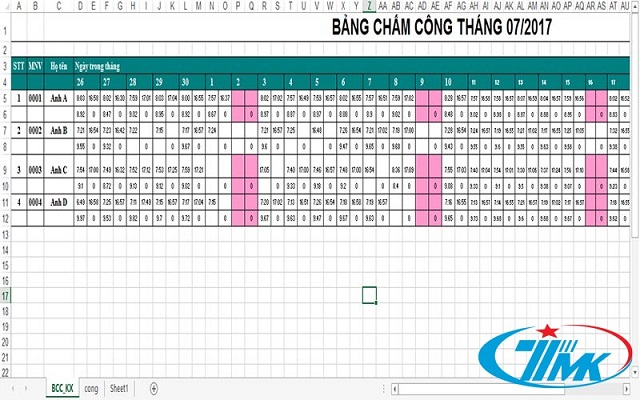
Thực tế, như cầu sử dụng của mỗi doanh nghiệp khác nhau, mục đích sửa dữ liệu chấm công cũng rất đa dạng, có không ít người gặp phải rắc rối khi không biết cách sửa dữ liệu máy chấm công. Điều này đã khiến bạn mất khá nhiều thời gian và công sức. Vậy, nguyên nhân chính gây ra vấn đề này là gì và tại sao phải sửa dữ liệu trên máy.
Có thể vì nhiều yếu tố khác nhau nên người lao động không chấm công được trên máy. Chính vì vậy, việc sửa dữ liệu sẽ đem đến những dữ liệu chính xác nhất.Thời gian làm của người lao động trên thực tế có sự chênh lệch và khác so với trên máy chấm công. Thế nên việc sửa lại là rất cần thiết.Vì sử dụng thường xuyên với tần suất liên tục nên máy chấm công của bạn có thể bị đầy bộ nhớ. Hoặc chúng bị hư hỏng đột xuất nên dữ liệu mà công nhân chấm công trong thời gian đó không được lưu lại.Có thể do một số nguyên nhân khác mà máy không thể hoạt động được. Để bảo vệ quyền lợi của nhân viên, ban quản lý nhân sự buộc phải sửa chữa lại dữ liệu.Thực tế, có rất nhiều người lao động đã quên chấm công tại máy khi đi làm. Việc sửa lại dữ liệu sẽ đem đến sự công bằng hơn cho bản thân người lao động.Có rất nhiều nguyên nhân mà ban quản lý nhân sự và kế toán phải nắm được cách xử lý dữ liệu trên máy tính. Điều này sẽ bảo vệ được quyền lợi cho các doanh nghiệp và quyền lợi nhân viên. Hãy theo dõi phần tiếp theo để biết thêm được các thao tác chỉnh sửa nhanh chóng và chính xác nhé!
2. Một số cách sửa dữ liệu trực tiếp trên máy chấm công
Trong quá trình sử dụng máy chấm công, bạn không thể nào tránh khỏi được những sai sót. Điều này, bắt buộc bạn phải biết cách sửa lại dữ liệu. Sau đây là một số thao tác mà bạn không nên bỏ qua:
2.1 Xóa nhân viên nghỉ việc khỏi hệ thống
2.2 Xóa dữ liệu trực tiếp trên máy chấm công
Nếu bạn muốn xóa trực tiếp dữ liệu trên máy chấm công, hãy tiến hành theo các bước làm sau:
Bước 1: Đầu tiên, bạn hãy ấn và giữ phím M/OK trong vòng khoảng 5 giây để truy cập Danh mục chínhBước 2: Kế đến, hãy chọn thư mục người sử dụngBước 3: Bước tiếp theo, bạn nên chọn Tất cả người dùng.Bước 4: Cuối cùng hãy tiến hành xóa tên nhân viên.2.3 Xóa nhân viên nghỉ việc trên phần mềm chấm công
Ở đây mình sẽ hướng dẫn trên phần mềm Wise Eye On 39, các phần mềm khác các bạn chỉ cần làm tương tự nhé:
Bước 1: Xóa nhân viên trên máy chấm công trước.Bước 2: Trên phần mềm, bạn hãy vào mục Dữ liệu rồi chọn mục Quản lý nhân viênBước 3: Tiếp đến, bạn hãy tiến hành chọn nhân viên cần xóa => thực hiện xóa như hình phía dưới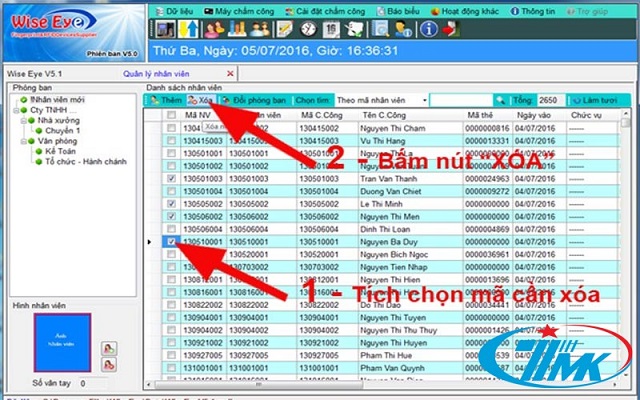
3.Cách sửa dữ liệu chấm công trên phần mềm Wise Eye on 39
Thao tác sửa dữ liệu này cũng khá đơn giản, chỉ với vài bước thực hiện là bạn có thể hoàn thành. Dưới đây là một số bước tiến hành cụ thể nhất mà bạn nên biết:
Bước 1: Bạn chọn thư mục Chấm công và báo biểu rồi tiến hành Sửa giờ chấm công đúng như yêu cầu và nguyện vọng của mình. Lúc này trên màn hình sẽ hiện ra cửa sổ thông tin và bạn sẽ tiến hành chỉnh sửa dữ liệu của nhân viên cần sửa.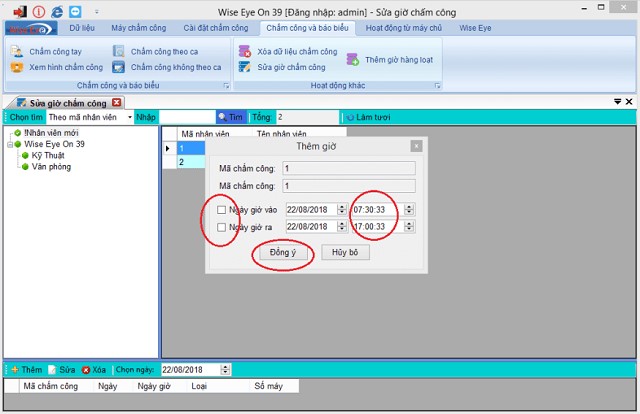
Ngoài những cách sửa dữ liệu như trên, bạn cũng có thể tham khảo cách sửa dữ liệu máy chấm công cách sửa dữ liệu trên máy chấm công ronald jack.
3.1 Cách thêm giờ hàng loạt bằng phần mềm chấm công Wise Eye:
Cách thêm giờ chấm công cho người lao đông, thường được sử dụng khi:
Người lao động quyên chấm công, mà quản lý xác nhận có đi làm đầy đủNgười lao đông xin phép đến muộn về sớm
Người quản lý muốn xuất ra bảng dữ liệu chấm công với số liệu nằm trong khoảng giờ cho phép, phục vụ mục địch khác
Người lao động xin nghỉ phép có lương
Bước 1: Vào tab Chấm công và báo biểu chọn Thêm giờ hàng loạt.
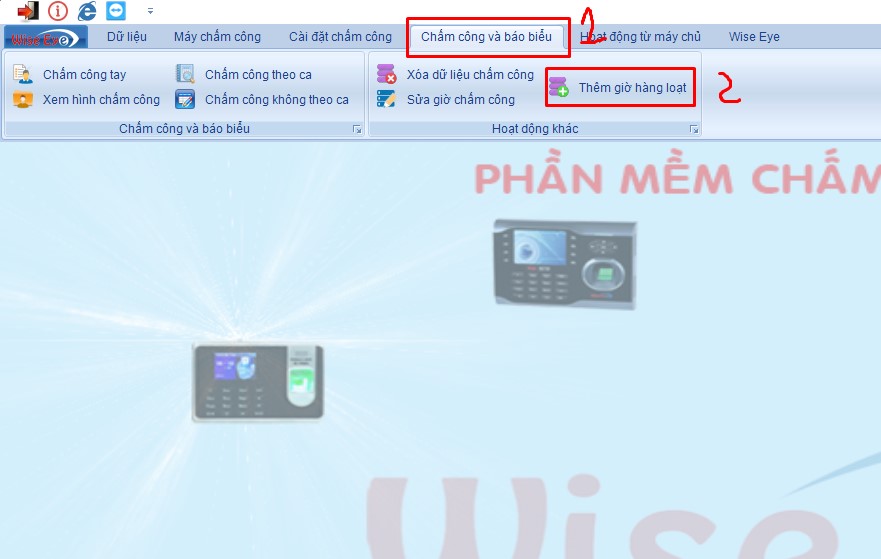
Bước 2: Chọn phòng bạn => Chọn nhân viên cần sửa => Chọn ngày tháng cần sửa => Chọn giờ ra giờ vào => Đặt thời gian để phần Ramdom chạy => Thực hiện.
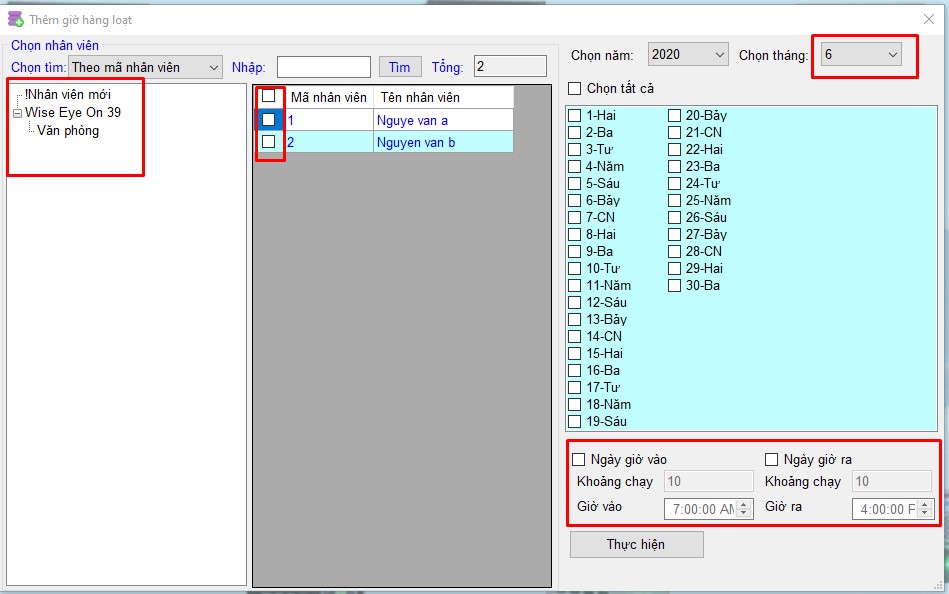
3.2 Cách chỉnh giờ trên máy chấm công trực tiếp
Cũng giống như những thao tác của chỉnh sửa dữ liệu trên máy chấm công cơ bản, bạn có thể thông qua phần mềm để chỉnh sửa thời gian cho chính xác. Tùy vào phần mềm kết nối với máy chấm công sẽ có các bước thực hiện khác nhau đôi chút. Tuy nhiên về bản chất cách thức chỉnh sửa là giống nhau. Sau đây atlantis.edu.vn sẽ giới thiệu cho bạn cách chỉnh giờ trên máy chấm công qua 2 loại phần mềm thông dụng là Ronald Jack Pro và Wise Eye.
Cách chỉnh giờ máy chấm công trên mềm Ronald Jack Pro:
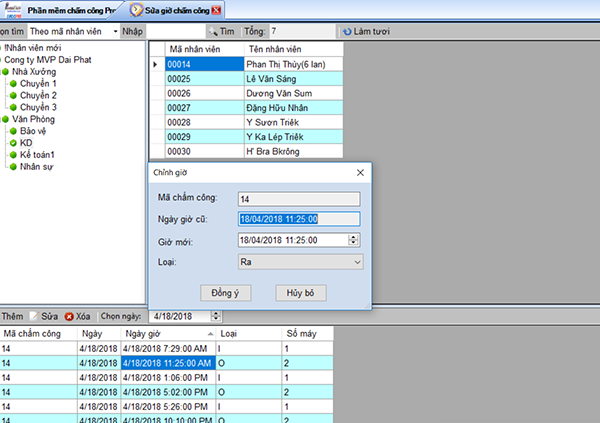
Cách chỉnh giờ máy chấm công trên phần mềm Wise Eye:
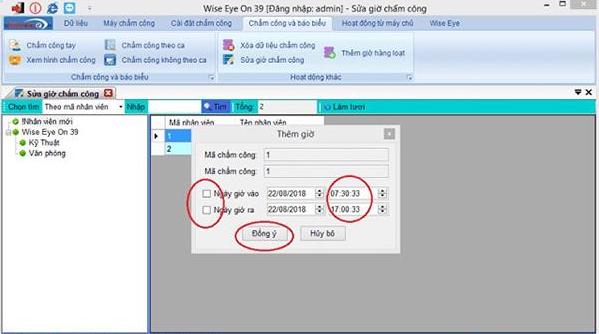
Đối với phần mềm Wise Eye, cách truy xuất, chỉnh sửa dữ liệu thực hiện khá đơn giản. Bạn còn có thể bổ sung ca làm cho nhân viên, tăng giờ làm, tính linh hoạt của phần mềm mang lại nhiều tiện ích cho máy chấm công của bạn.
4. Cách lấy dữ liệu từ máy chấm công
Như đã nói ở trên, các máy chấm công khi kết nối với phần mềm chấm công sẽ giúp bạn lưu trữ và truy xuất dữ liệu một cách dễ dàng. Khi cần báo cáo chấm công hay máy chấm công đã quá tải bộ nhớ, cần xóa bớt mà vẫn cần lưu trữ dữ liệu..thì bạn hoàn toàn có thể dựa vào cách lấy dữ liệu từ máy chấm công để sao lưu thông tin cần thiết.
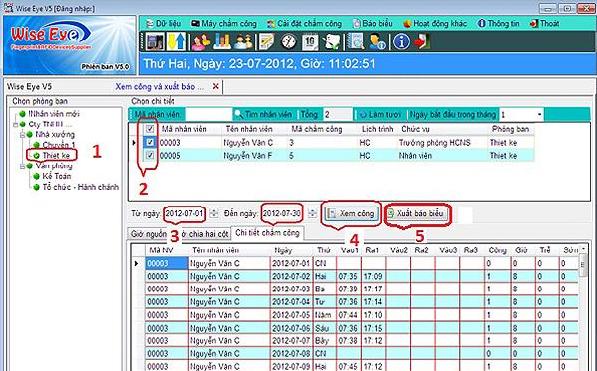
Lấy dữ liệu từ máy chấm công khá đơn giản. Chúng tôi sẽ hướng dẫn bạn cách thực hiện trên phần mềm Wise Eye
Bước 1: Khởi động máy tính có phần mềm kết nối với máy chấm côngBước 2: Vào menu, chọn mục báo biểuBước 3: Chọn xem công và xuất báo biểu. Sau đó tiến hành lựa chọn phòng ban bạn muốn truy xuất dữ liệuBước 4: Xuất báo biểu5. Cách xóa dữ liệu trên máy chấm công bằng phần mềm Ronald Jack
Do bộ nhớ của máy chấm công có dung lượng ghi nhớ chỉ từ 1000-20000 lần chấm công. Khi bộ nhớ quá tải sẽ dẫn đến máy không thể tiếp tục hoạt động. Khi ấy bạn cần tiến hành xoá bớt các dữ liệu trên máy chấm công. Hoặc khi bạn phát hiện thấy dấu hiệu máy chấm công nhận diện vân tay rất chậm hoặc quá trình tải dữ liệu diễn ra chậm hơn mức bình thường cho phép. Lúc này bạn cần kiểm tra bộ nhớ vì khả năng cao bộ nhớ đã gần quá tải.
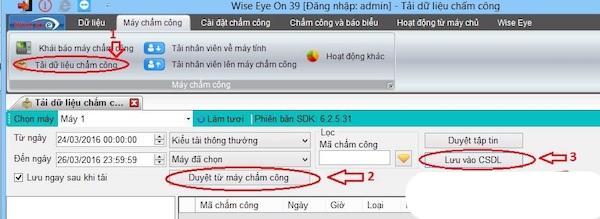
Để tiến hành xóa dữ liệu trên máy chấm công. Bạn thực hiện tuần tự trình tự sau, lưu ý trước khi tiến hành xóa bạn nên sao lưu dữ liệu lại phòng trường hợp cần đối chiếu mà không có.
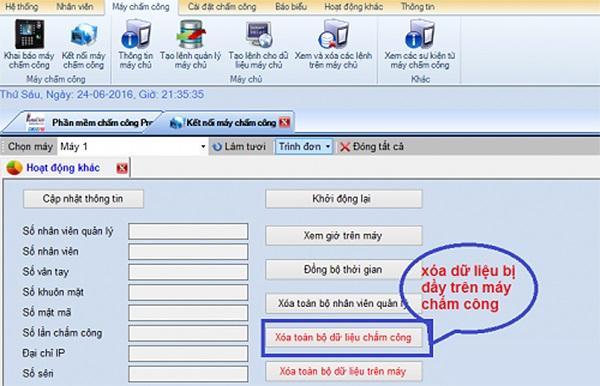
Trong quá tình thực hiện nếu có thắc mắc hoặc cần hỗ trợ thêm các bạn vui lòng comment phía dưới bài viết nhé, chúng tôi sẽ bổ sung thêm nhiều hướng dẫn chi tiết hơn.
Nếu quý khách cần gấp xin hãy liên hệ với Công ty atlantis.edu.vn để được hỗ trợ ngay nhé!
Tìm hiểu ngay các mẫu máy chấm công ronald jack mới nhất được phân phối bởi CÔNG TY atlantis.edu.vn để chọn cho mình sản phẩm phù hợp nhất: Máy chấm công ronald jack
Trên đây là cách sửa dữ liệu trên máy chấm công mà bạn nên biết. Có thế thấy các thao tác này khá dễ thực hiện. Với những thông tin này, chúng tôi hy vọng có thể giúp bạn thực hiện được các thao tác này một cách đơn giản và nhanh chóng nhất.








